在 Excel 表格的数据处理与时间相关操作中,常常需要根据给定的起始日期推算出之前或之后特定间隔月份的日期,Edate 函数就为此提供了便捷有效的方法,能精准地计算并返回相应的日期信息。以下将详细介绍 Edate 函数的功能、语法结构、具体应用方法以及对应的解读内容。
一、函数功能
Edate 函数的核心功能是返回日期,该日期指示起始日期之前或之后的值。它能够依据我们设定的起始日期以及间隔月份数量,快速准确地计算出对应的目标日期,无论是往前推算还是往后推算,都能满足需求,这在很多涉及时间周期规划、财务结算周期预估、项目进度时间安排等场景中非常实用,有助于我们更有条理地处理时间相关的数据。
二、语法结构
Edate 函数的语法结构为:=Edate(开始日期, 间隔月份)。
其中,“开始日期”参数要求是包含日期信息的单元格或者能被 Excel 识别为日期格式的数据,例如在我们想要返回当前日期 1 个月之后的日期这一案例中,将 Today()函数作为“开始日期”参数传入 Edate 函数是恰当的,因为 Today()函数返回的正是系统当前的日期,符合函数对“开始日期”参数的要求。“间隔月份”参数则明确了要在“开始日期”基础上增加或减少的月份数量,它决定了最终返回日期相对“开始日期”的时间偏移情况,并且这个参数可以是正数也可以是负数,不同的符号有着不同的含义和作用。
三、具体应用方法
1. 设定应用场景
假设我们正在制定一份财务预算计划,需要预估从当前日期开始,1 个月之后各项费用的情况,或者在项目管理中,要确定某个阶段任务开始 1 个月后对应的时间节点等,这时就可以利用 Edate 函数来快速获取相应的日期信息,为后续的计划制定和安排提供准确的时间依据。
2. 输入公式
在目标单元格中输入公式:=EDATE(TODAY(), 1)。
当在目标单元格输入该公式后,其运算过程如下:首先,Today()函数会被执行,它依据系统当前的日期设定返回当下的日期(比如当前系统日期是 2024 年 12 月 14 日,它就返回这个日期)。然后,返回的这个日期值会作为“开始日期”参数传递给 Edate 函数,同时,“间隔月份”参数值为“1”。按照 Edate 函数的规则,当“间隔月份”为正值时代表增加月份,所以这里会在当前日期(即 Today()函数返回的日期)基础上增加 1 个月进行计算,最终得出 1 个月之后的日期(在上述示例中,就会返回 2025 年 1 月 14 日,具体格式可能会根据 Excel 的日期格式设置有所不同,但代表的是这个时间点),并将该日期显示在目标单元格中,方便我们直观知晓 1 个月之后的时间情况,适用于众多需要基于当前日期推算未来特定月份日期或者进行类似时间间隔推算的 Excel 表格使用场景,像财务规划、项目进度安排、工作计划制定等领域。
操作动图演示:
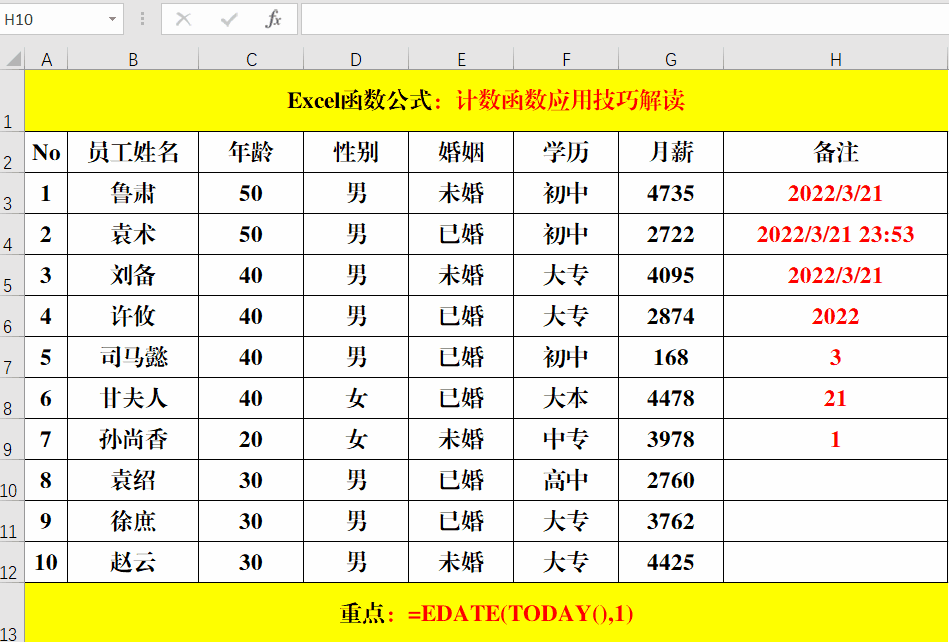
四、方法解读
在 Edate 函数中,“间隔月份”参数的正负值设定有着明确的逻辑和作用。当“间隔月份”为正值时,如我们示例中使用的“1”,就意味着要在“开始日期”的基础上往后推算,增加相应的月份数量来得到目标日期,这符合我们常规的时间推进、预估未来时间节点的需求;而当“间隔月份”为负值时,则代表减少月份,也就是会在“开始日期”的基础上往前推算相应的月份数量,从而获取过去某个时间点的日期,这种灵活的正负值设置,使得 Edate 函数能够全方位地满足我们在不同场景下对日期前后推算的要求,方便我们根据实际业务情况,准确地在 Excel 表格中进行时间相关的计算和安排哦。
通过掌握上述 Edate 函数的功能、语法结构、应用方法以及理解其“间隔月份”参数的含义和作用,就能在 Excel 表格处理中,更加熟练地运用该函数来进行日期的推算,为各类数据管理和分析等工作提供有力的时间维度支持哦。









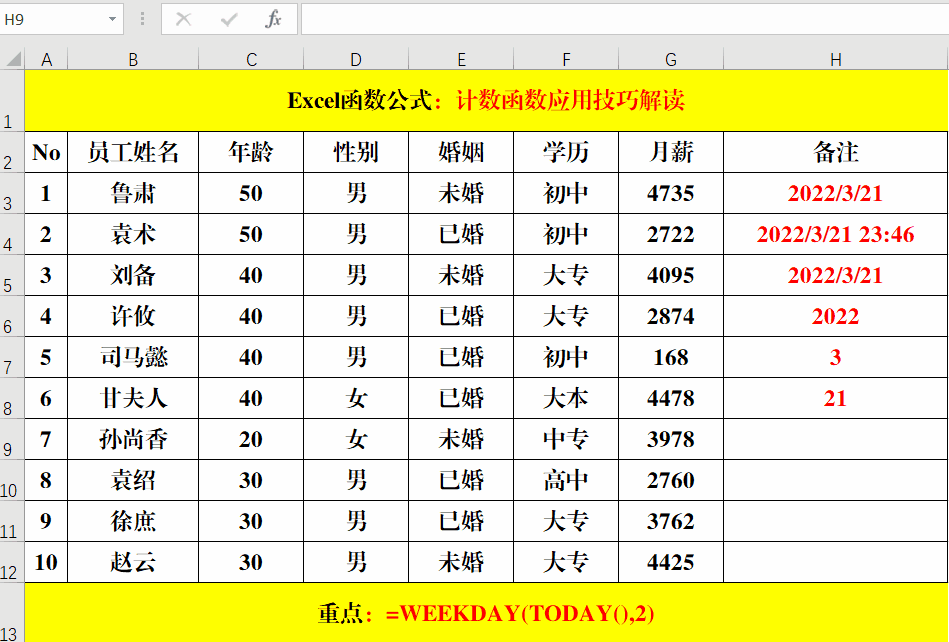

评论 (0)